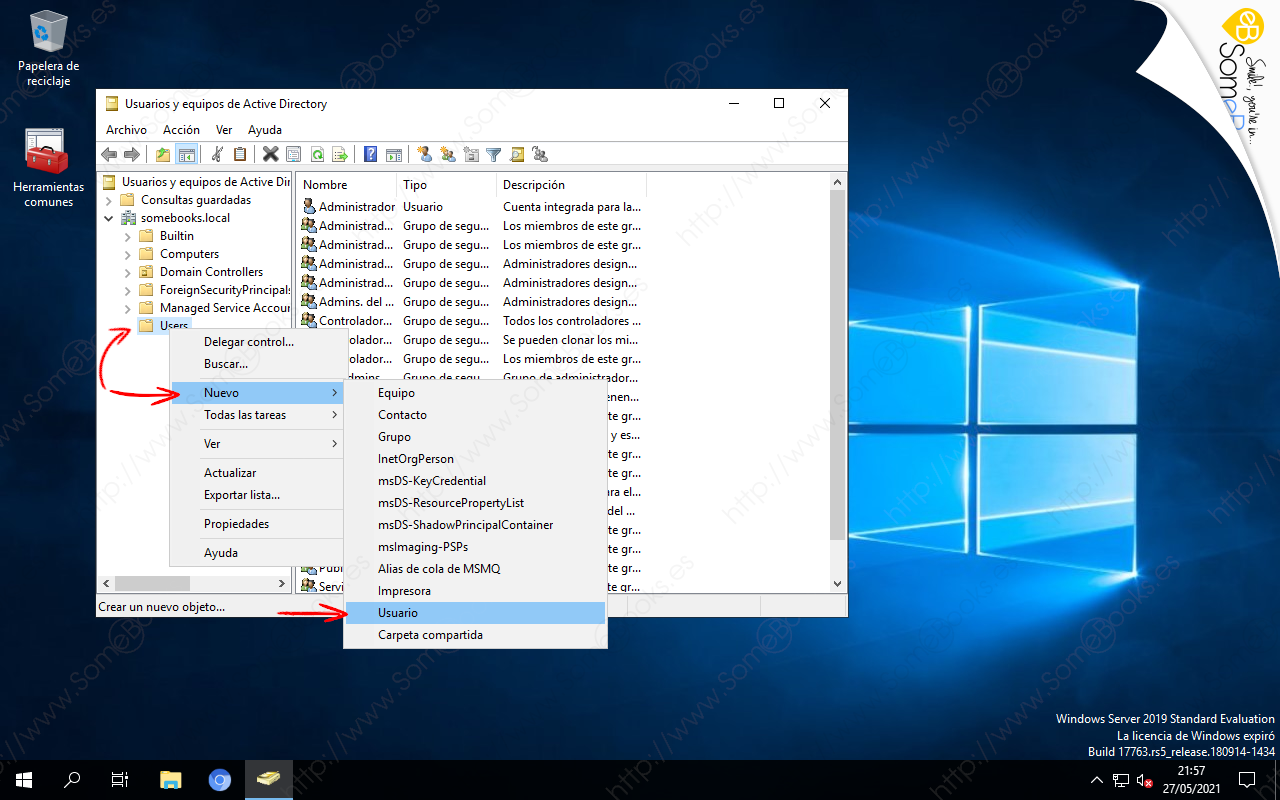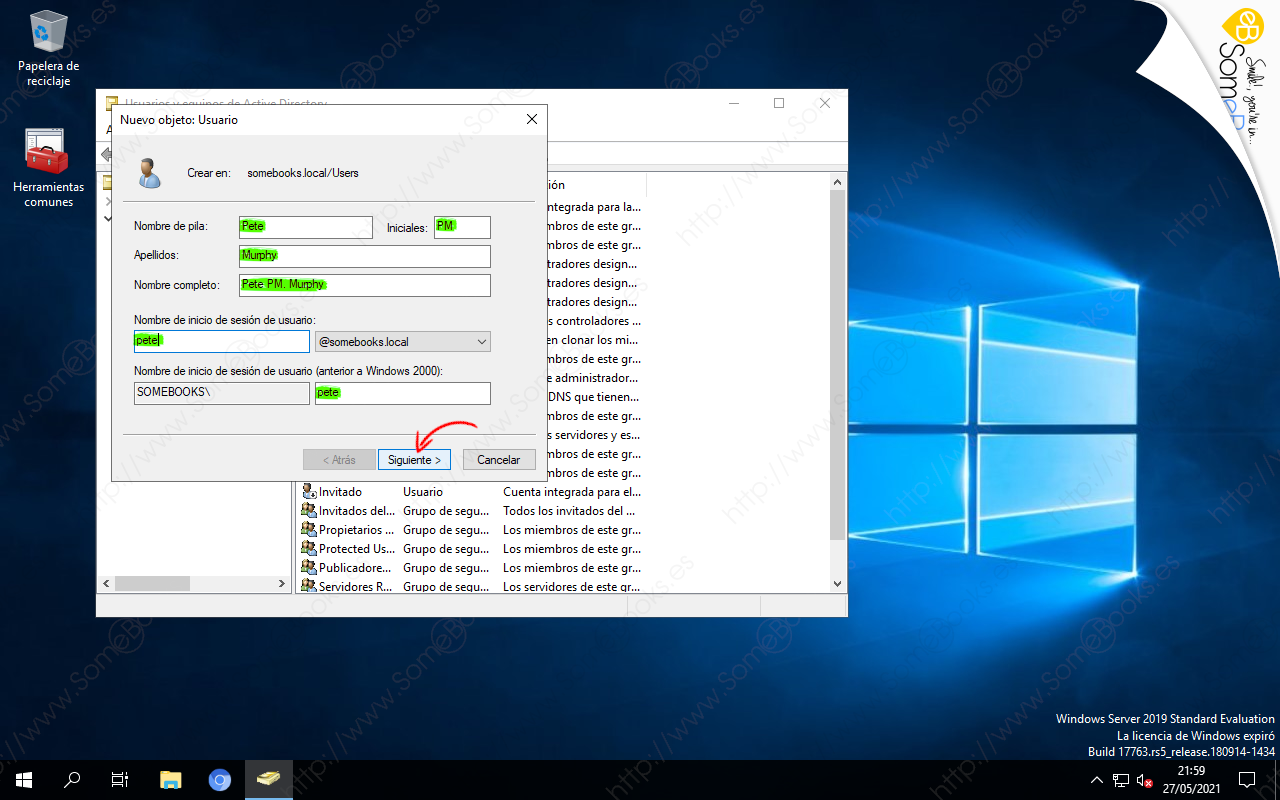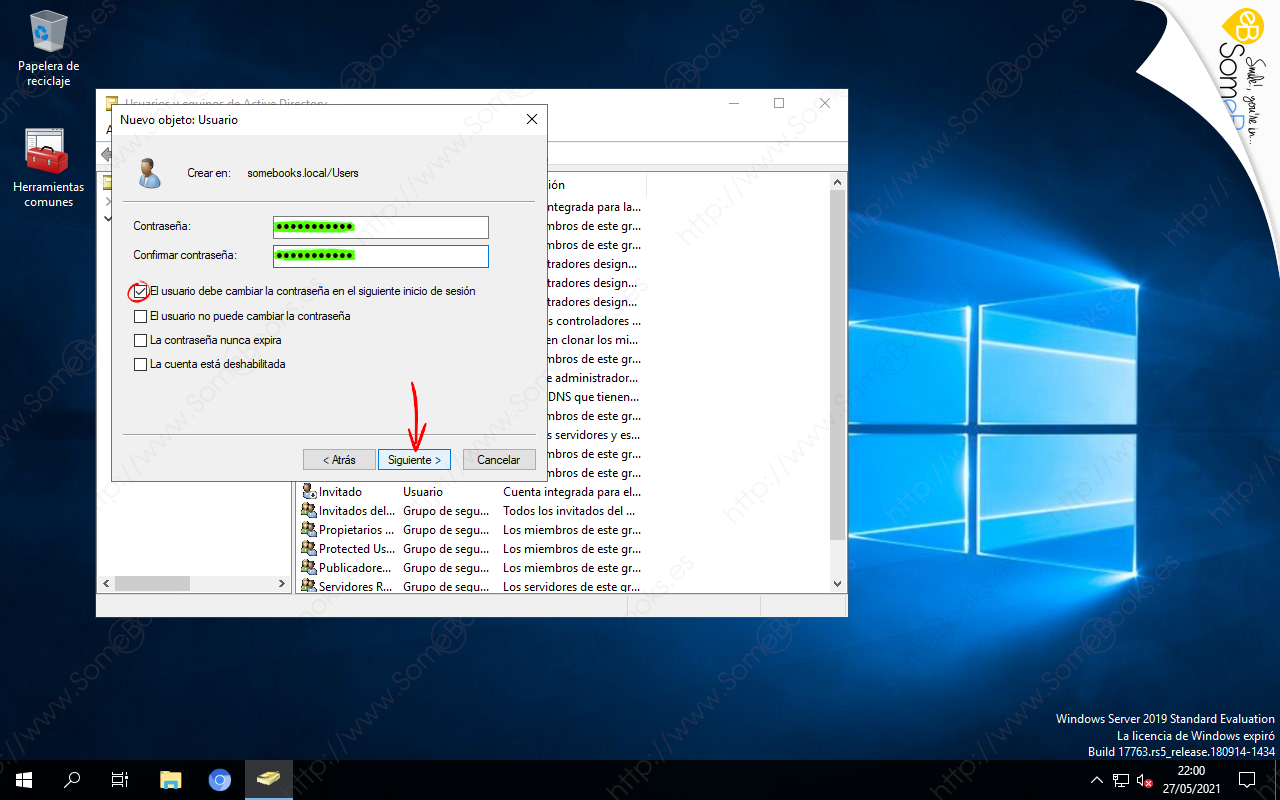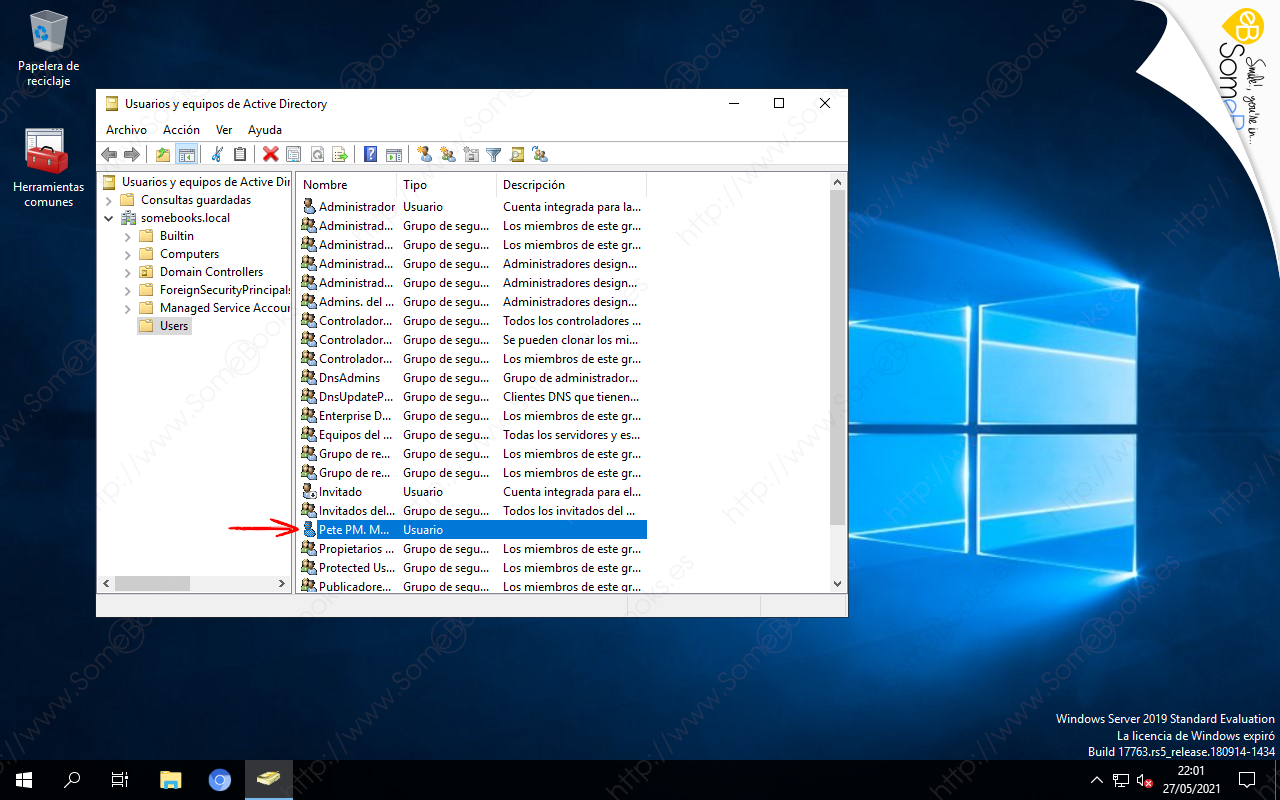Crear una cuenta de usuario del dominio en la interfaz gráfica de Windows Server 2019
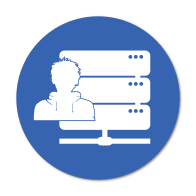 Llevamos un tiempo publicando artículos que explican cómo implementar un nuevo controlador de dominio en una red local usando Windows Server 2019. El objetivo es beneficiarnos de las características de Active Directory Domain Services en nuestra infraestructura de red. En particular, me refiero a los siguientes:
Llevamos un tiempo publicando artículos que explican cómo implementar un nuevo controlador de dominio en una red local usando Windows Server 2019. El objetivo es beneficiarnos de las características de Active Directory Domain Services en nuestra infraestructura de red. En particular, me refiero a los siguientes:
-
Instalar Windows Server 2019 con interfaz gráfica, paso a paso.
-
Configurar la zona horaria en Windows Server 2019 con escritorio.
-
Configurar las funciones de red en Windows Server 2019 con escritorio.
-
Proporcionar un nombre de equipo en Windows Server 2019 con escritorio.
-
Configurar las actualizaciones en Windows Server 2019 con GUI.
-
Instalar un dominio desde la interfaz gráfica de Windows Server 2019 (parte 1).
-
Instalar un dominio desde la interfaz gráfica de Windows Server 2019 (parte 2).
También hemos aprendido cómo hacer que un equipo deje de actuar como controlador de dominio en la red:
Sin embargo, lo primero que necesitaremos para beneficiarnos de dichas características (y que también veremos cómo activar en futuros artículos), será disponer de una serie de cuentas de usuario que puedan autenticarse en el servidor desde cualquiera de los equipos cliente que compartan la misma red local. A esto es a lo que nos dedicaremos hoy.
Acceder a la herramienta de administración de usuarios
La herramienta que nos permite administrar usuarios del dominio se llama Usuarios y equipos de Active Directory. Para ejecutarla, sólo necesitamos acceder al menú Herramientas del Administrador del Servidor.
Vemos que se abre la ventana Usuarios y equipos de Active Directory. En ella disponemos de un panel a la izquierda donde podemos ver nuestro dominio (somebooks.local) y, dentro, los diferentes contenedores de los que disponemos. Entre ellos, se encuentran Builtin y Users, los contenedores predeterminados para grupos y usuarios.
Si tuviésemos acceso a más de un dominio, los demás también aparecerían en el panel izquierdo.
También podemos abrir Usuarios y equipos de Active Directory desde la ventana Ejecutar (que puedes abrir fácilmente usando la combinación de teclas Windows + R) y escribiendo la orden dsa.msc.
Incluso puedes recurrir a la consola que obtubimos en el artículo Crear una consola con las herramientas más usadas en Windows Server 2019.
Crear un nuevo usuario del dominio
Una vez elegido el contenedor donde se almacenará el nuevo usuario, sólo Para crear un nuevo usuario, tenemos que hacer clic con el botón derecho del ratón sobre él. En este caso, el contenedor será Users.Al hacerlo, aparecerá una nueva ventana titulada Nuevo objeto: Usuario.
En el primer paso, tendremos que rellenar los datos del usuario: Su Nombre, Apellidos e Iniciales. Con ellos se formará el campo Nombre completo (aunque, si no te gusta el resultado, puedes editarlo).
A continuación, escribiremos el Nombre de inicio de sesión de usuario que, en realidad, se compone de dos partes: el nombre propiamente dicho y el sufijo, que lo elegimos de una lista desplegable. Si disponemos de varios dominios en la red, en la lista aparecerá una entrada por cada uno de ellos.
Por último, el campo Nombre de inicio de sesión de usuario (anterior a Windows 2000) tiene como objeto permitir que se conecten al dominio clientes que ejecuten Windows 95, Windows 98 o Windows NT.
A continuación, tendremos que escribir una contraseña para el usuario, que deberá cumplir con los requerimientos de complejidad del sistema operativo.
A fecha de 19 de mayo de 2021, Microsoft recomienda tener habilitada la directiva Las contraseñas deben cumplir los requisitos de complejidad. Esta directiva se aplica cuando se crean o se cambian contraseñas y obliga a que cumplan los siguientes requisitos de complejidad:
-
La contraseña no puede contener el nombre de la cuenta (samAccountName) ni el nombre completo del usuario (displayName). Esta comprobación no distingue entre mayúsculas y minúsculas.
samAccountName se comprueba solo cuando tiene más de tres caracteres
Para analizar displayName, se divide en susbconjuntos usando los símbolos de puntuación (comas, puntos, guiones, guiones bajos, espacios, asteríscos y tabulaciones). A continuación se aplica la comprobación anterior a cada subconjunto que tenga más de tres caracteres
-
Debe contener caracteres de tres de los siguientes tipos:
-
Mayúsculas de los idiomas europeos.
-
Minúsculas de los idiomas europeos ( tanto en este caso como en el anterior, se incluyen marcas diacríticas y caracteres griegos y cirílicos).
-
Dígitos en base 10 (0 a 9)
-
Caracteres especiales (~!@#$%^&*-+=`|\(){}[]:;»‘<>,.?/). No están incluidos en la configuración de la directiva los símbolos de moneda como € o £.
-
Los caracteres alfabéticos Unicode que no se clasifican como mayúsculas o minúsculas, como los pertenecientes a idiomas asiáticos.
-
Si combinamos esta configuración con la longitud mínima de 8 caracteres para la contraseña, ofrece, como mínimo 159,238,157,238,528 posibilidades para cada contraseña. Aunque esto no elimina los ataques por fuerza bruta, los dificulta considerablemente.
Además, en la parte inferior de la ventana disponemos de cuatro opciones:
-
El usuario debe cambiar la contraseña en el siguiente inicio de sesión: Si lo marcamos (opción por defecto), obligaremos al usuario a cambiar la contraseña que estamos escribiendo la próxima vez que inicie sesión en el dominio. De esta forma, el usuario estará seguro de que nadie más conoce su contraseña.
-
El usuario no puede cambiar la contraseña: Al contrario que la anterior, esta opción impide que el usuario pueda cambiar su contraseña en ningún momento. Esta opción puede resultar interesante para que el administrador mantenga el control total sobre alguna cuenta temporal o de invitado.
-
La contraseña nunca expira: hace que la contraseña no expire en el plazo que establezca el sistema operativo. Microsoft recomienda que las cuentas de servicio tengan esta opción habilitada y usen contraseñas seguras.
-
La cuenta está deshabilitada: Mientras esta opción esté habilitada, el usuario no podrá iniciar sesión en el sistema.
Como es habitual en todas las herramientas de configuración de Windows Server 2019, el asistente nos muestra un resumen de los datos introducidos antes de crear la cuenta de manera efectiva.
Si todo es correcto, haremos clic sobre el botón Finalizar. De lo contrario, utilizaremos el botón Atrás.
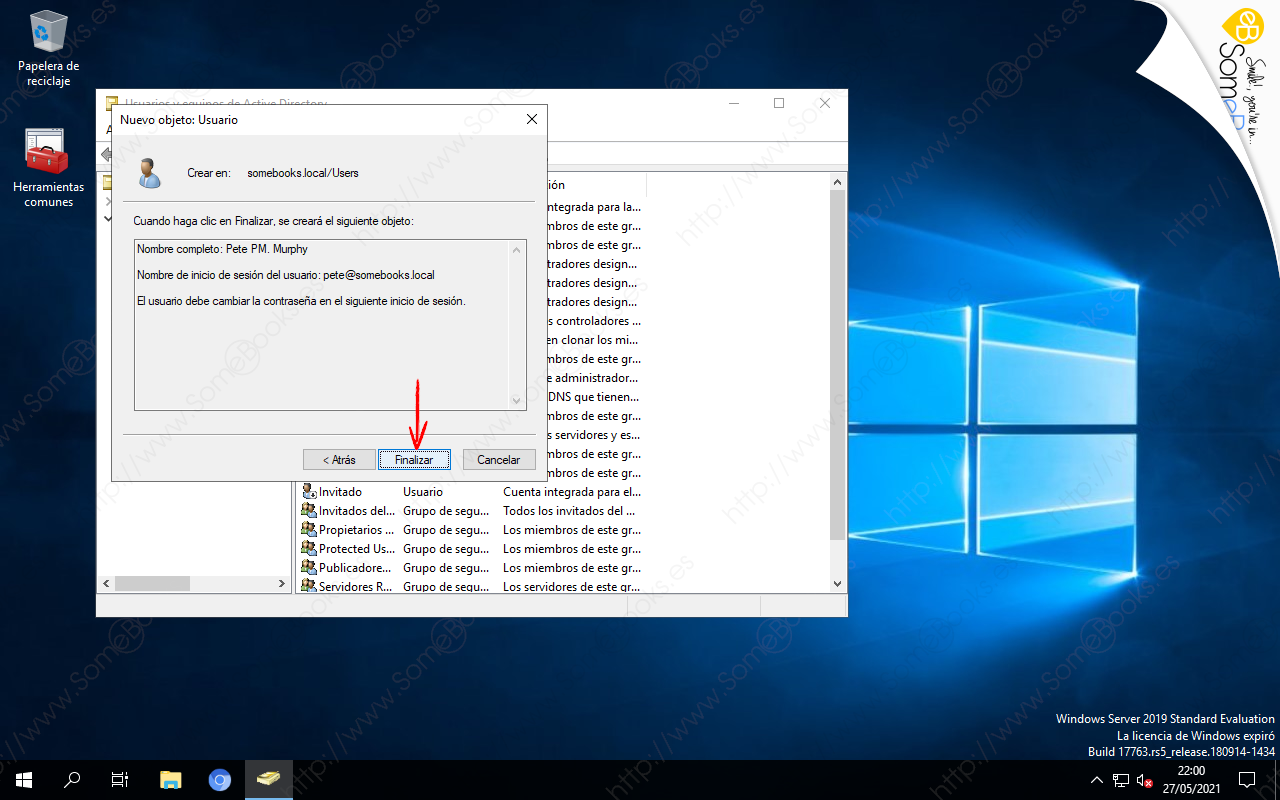
En estos momentos, si la contraseña que hemos elegido no cumpliera las condiciones de complejidad predeterminadas que hemos comentado más arriba, aparecería un mensaje de aviso y tendríamos que volver atrás para resolver el problema.
No obstante, si todo es correcto, la ventana Nuevo objeto – Usuario se cerrará y volveremos a ver la ventana Usuarios y equipos de Active Directory.Recuerda que, cuando creamos una cuenta de usuario nueva, se le asigna un Identificador de Seguridad (SID) que es único en el sistema.
De esta forma, aunque eliminemos una cuenta y volvamos a crear otra con el mismo nombre, ésta será diferente, porque su SID también lo es, lo que significa que no coincidirán ni sus certificados de seguridad, ni sus permisos ni su pertenencia a determinados grupos.
Y esto es todo por hoy. Espero que te resulte útil.